デザイン画面の各ボタン説明です。

| ❶ 新規でファイルを作成します 操作はこちらから |
| ❷ 保存したファイルを開きます 操作はこちらから |
| ❸ 作成したファイルを保存します 操作はこちらから |
| ❹ 作成したファイルの用紙変更を行います 操作はこちらから |
| ❺ 1つ前の操作に戻ります |
| ❻ ❺で戻した操作の1つ前に戻します |
| ❼ テンプレート選択画面が表示されます 操作はこちらから |
| ❽ 文字、特殊文字を入力します 操作はこちらから |
| ❾ 画像を配置します 操作はこちらから |
| ❿ 図形を配置します 操作はこちらから |
| ⓫ 付属のQR・バーコード作成が起動され、QRコードを作成します |
| ⓬ 差込シートを作成します 操作はこちらから |
| ⓭ 連番ファイルを作成します 操作はこちらから |
| ⓮ 印刷します 操作はこちらから |
| ⓯ ソフトを終了します |
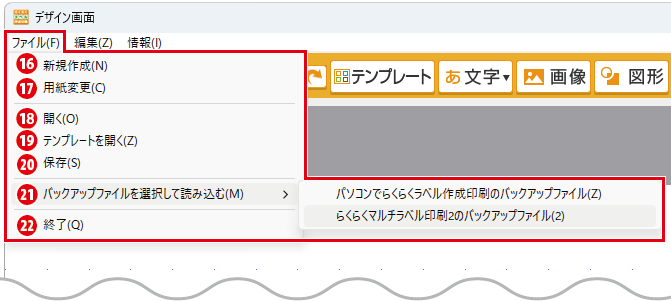
| ⓰ ファイルメニューの「新規作成」からファイルを作成します 操作はこちらから |
| ⓱ ファイルメニューの「用紙変更」から用紙を変更します 操作はこちらから |
| ⓲ ファイルメニューから保存したデザインファイルを開きます 操作はこちらから |
| ⓳ ファイルメニューからテンプレートを開きます 操作はこちらから |
 ファイルメニューから作成したファイルを保存します ファイルメニューから作成したファイルを保存します |
 ファイルメニューから ファイルメニューから「パソコンでらくらくラベル作成印刷」のバックアップファイルを1ファイルずつ読み込みます 旧製品「らくらくマルチラベル印刷2」のバックアップファイルを1ファイルずつ読み込みます |
 ファイルメニューからソフトを終了します ファイルメニューからソフトを終了します |
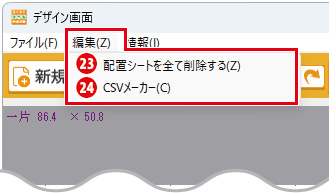
 配置したシートを全て削除します 配置したシートを全て削除します |
 付属の「CSVメーカー2」ソフトを起動します 付属の「CSVメーカー2」ソフトを起動します |
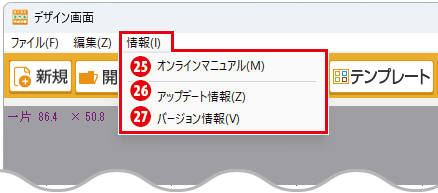
 オンラインマニュアルを表示します オンラインマニュアルを表示します |
 アップデート情報を表示します アップデート情報を表示します |
 ソフトのバージョン情報を表示します ソフトのバージョン情報を表示します |

